电脑自带截图吗 电脑截图的四种方法详解
更新时间:2024-08-31 08:47:41作者:yang
电脑自带截图功能在我们使用电脑时经常会用到,它可以方便快捷地记录屏幕上的信息或问题,但是有些人可能不清楚电脑如何进行截图,今天我们就来详细介绍一下电脑截图的四种方法,让大家能够轻松掌握这项基本技能。无论是在工作中需要截取重要信息,还是在生活中想要保存有趣的瞬间,掌握电脑截图技巧都能帮助我们更高效地利用电脑。
具体步骤:
1.电脑自身就有截图功能,它可以截全屏和当前的活动窗口。按键就是键盘上的“Print Screen”键,有的键盘上是“Prt Sc sysrq ”,都一样的。

2.直接按下这个键就是截全屏,来到wps文档中ctrl+v粘贴,如图,看到整个屏幕都被我截下来了。
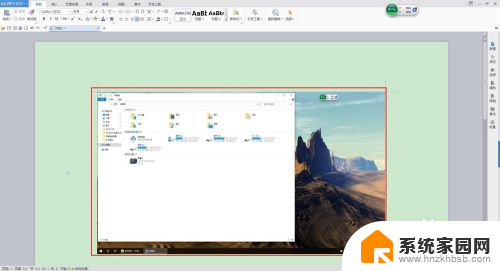
3.在图上点击鼠标右键选择另存为图片可把图片单独保存出来。
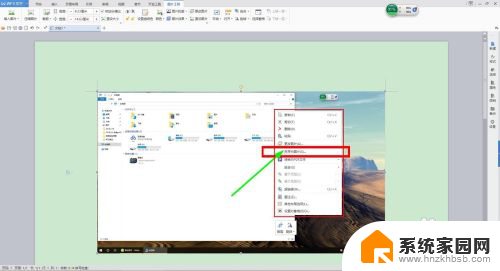
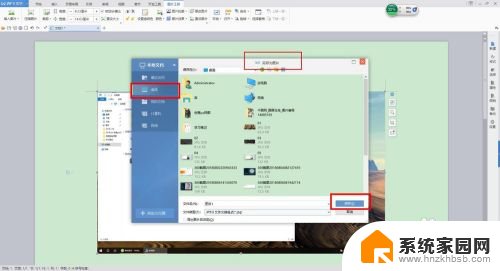
4.按alt+Print Screen键就是截当前的活动窗口(当前选定的窗口)。

5.这里举个例子,如图,我打开了一个程序,这时候我按下alt+Print Screen键
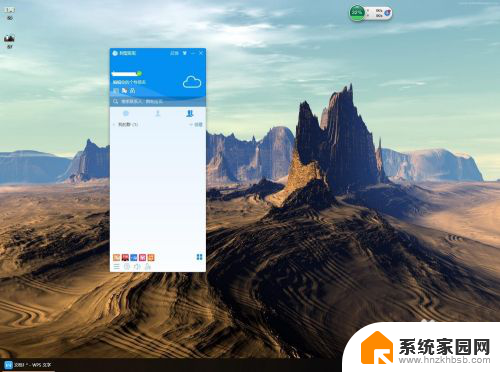
6.然后来到wps文档粘贴一下看看出现了什么。如图,只有程序被截图了,桌面之类的全都没有截到。

7.还是这个地方,我再打开一个“我的电脑”。如图,现在能看出来当前活跃的窗口其实是“我的电脑”这个窗口。那我们按一下alt+Print Screen键,来到wps文档粘贴一下看看。发现只有“我的电脑”被截取了。充分说明了这个快捷键只能截取当前活动窗口。
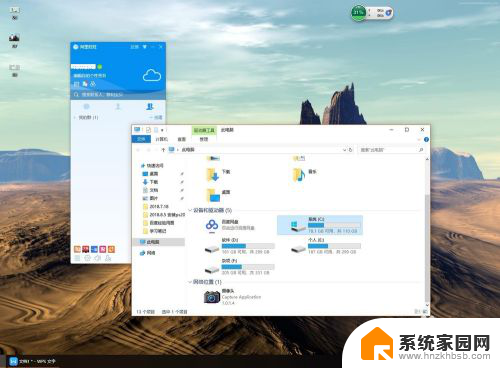
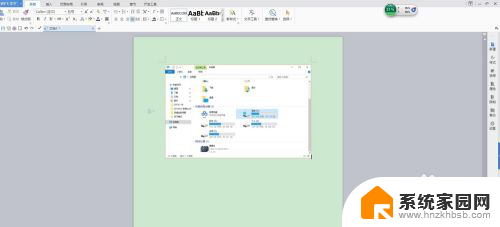
以上就是电脑自带截图吗的全部内容,碰到同样情况的朋友们赶紧参照小编的方法来处理吧,希望能够对大家有所帮助。
电脑自带截图吗 电脑截图的四种方法详解相关教程
- 怎么截屏 电脑 电脑截图的四种方法详解
- 电脑怎么截图截屏 电脑截图的四种方法
- 电脑界面如何截屏? 电脑截屏的四种方法详解
- 电脑上怎么长截图按什么键 电脑截长图的截图步骤详解
- 电脑按键截图怎么截图 电脑键盘截图快捷键使用方法详解
- 电脑的长截图怎么截 电脑长截图的方法
- 文档长截图电脑怎么截图 电脑截长图的方法
- 笔记本电脑可以截长图吗 电脑截长图方法
- windows电脑怎么截长图 电脑上截长图的方法
- 电脑局部截图怎么截 电脑部分截图快捷键操作方法
- 台式电脑连接hdmi 电脑连接显示器的HDMI线怎么插
- 电脑微信怎么在手机上退出登录 手机怎么退出电脑上的微信登录
- 打开检查作业 如何使用微信小程序检查作业
- 电脑突然要求激活windows 如何解决电脑激活Windows问题
- 电脑输入密码提示错误 电脑密码输入正确却提示密码错误
- 电脑哪个键关机 电脑关机的简便方法是什么
电脑教程推荐